Πώς να ανακτήσετε μη αποθηκευμένα, διαγραμμένα ή αντικατασταθέντα αρχεία Excel
Το Microsoft Excel είναι ένα ισχυρό πρόγραμμα γραφείου που προσφέρει εργαλεία οπτικοποίησης και ανάλυσης δεδομένων. Σας επιτρέπει να δημιουργείτε, να προβάλλετε, να επεξεργάζεστε, να μοιράζεστε και να απεικονίζετε τα βιβλία εργασίας σας. Ωστόσο, τα δεδομένα σας θα χαθούν εάν κλείσετε το Excel χωρίς να αποθηκεύσετε το αρχείο. Επιπλέον, ένα ξαφνικό κλείσιμο του υπολογιστή σας μπορεί επίσης να οδηγήσει σε απώλεια δεδομένων. Αυτός ο οδηγός μοιράζεται επτά αποδεδειγμένες μεθόδους και παρουσιάζει... πώς να ανακτήσετε μη αποθηκευμένα, χαμένα, αντικατασταμένα και διαγραμμένα αρχεία Excel.
ΠΕΡΙΕΧΟΜΕΝΟ ΣΕΛΙΔΑΣ:
- Μέρος 1: Ο ευκολότερος τρόπος για να ανακτήσετε μόνιμα διαγραμμένα αρχεία Excel
- Μέρος 2: Πώς να ανακτήσετε μη αποθηκευμένα βιβλία εργασίας
- Μέρος 3: Πώς να ανακτήσετε το Excel από την Αυτόματη Ανάκτηση
- Μέρος 4: Πώς να ανακτήσετε το χαμένο Excel από τον Κάδο Ανακύκλωσης
- Μέρος 5: Πώς να ανακτήσετε το αντικατασταθέν Excel από αντίγραφο ασφαλείας
- Μέρος 6: Πώς να ανακτήσετε το διαγραμμένο Excel από το OneDrive
- Μέρος 7: Πώς να ανακτήσετε τον κωδικό πρόσβασης του Excel μέσω μακροεντολής VBA
Μέρος 1: Ο ευκολότερος τρόπος για να ανακτήσετε μόνιμα διαγραμμένα αρχεία Excel
Apeaksoft Data Recovery είναι η ευκολότερη μέθοδος για την ανάκτηση αρχείων Excel σε Mac και PC. Ο εύχρηστος σχεδιασμός καθιστά την ανάκτηση του Excel απλή. Το πιο σημαντικό είναι ότι είναι διαθέσιμο για ένα ευρύ φάσμα καταστάσεων, όπως όταν τα αρχεία Excel σας διαγράφονται μόνιμα, αντικαθίστανται ή καταστρέφονται.
Ο ευκολότερος τρόπος για να ανακτήσετε διαγραμμένα αρχεία Excel
- Ανακτήστε αρχεία Excel και άλλους τύπους αρχείων με τρία βήματα.
- Επαναφορά αρχείων από τον άδειο Κάδο Ανακύκλωσης, σκληρούς δίσκους, εξωτερικούς δίσκους κ.λπ.
- Κρατήστε όσο το δυνατόν περισσότερα δεδομένα και πληροφορίες.
- Προσφέρουν υψηλό ποσοστό επιτυχίας και γρήγορη ανάρρωση.
- Συμπεριλάβετε λειτουργία γρήγορης σάρωσης και λειτουργίας βαθιάς σάρωσης.
Ασφαλής λήψη
Ασφαλής λήψη

Πώς να ανακτήσετε μόνιμα διαγραμμένα αρχεία Excel
Βήμα 1. Σάρωση αρχείων Excel
Εκκινήστε το καλύτερο λογισμικό αποκατάστασης Excel αφού το εγκαταστήσετε στον υπολογιστή σας. Υπάρχει μια έκδοση για χρήστες Mac. Μεταβείτε στο Αποκατάσταση σκληρού δίσκου και επιλέξτε τον δίσκο προορισμού. Για να ανακτήσετε τα διαγραμμένα αρχεία Excel σε μια εξωτερική μονάδα δίσκου, μεταβείτε στο Ανάκτηση κάρτας USB/SD και συνδέστε τη μονάδα δίσκου στον υπολογιστή σας. Κάντε κλικ στο έναρξη σάρωσης κουμπί για να ξεκινήσετε την εύρεση χαμένων αρχείων Excel.

Βήμα 2. Προεπισκόπηση ανακτήσιμων αρχείων Excel
Μόλις ολοκληρωθεί η σάρωση αρχείων, βρείτε αρχεία Excel που μπορούν να ανακτηθούν. Μεταβείτε στο Λίστα τύπων καρτέλα και επιλέξτε τον σωστό τύπο αρχείου. Ή μεταβείτε στη διεύθυνση Λίστα διαδρομών και πλοηγηθείτε στην τοποθεσία-στόχο. Βρείτε γρήγορα και κάντε προεπισκόπηση των επιθυμητών αρχείων Excel χρησιμοποιώντας το Φίλτρα or Αναζήτηση Bar.

Βήμα 3. Ανάκτηση αρχείων Excel
Επιλέξτε όλα τα αρχεία Excel που θέλετε να ανακτήσετε και κάντε κλικ στο Ανάκτηση κουμπί. Ορίστε τον φάκελο εξόδου και επιβεβαιώστε την ανάκτηση του αρχείου Excel. Μπορείτε επίσης να ανακτήσετε το έγγραφο του Word αρχεία με αυτό.

Μέρος 2: Πώς να ανακτήσετε μη αποθηκευμένα βιβλία εργασίας
Ας υποθέσουμε ότι εργάζεστε σε ένα αρχείο Excel και το πρόγραμμα παρουσιάζει ξαφνικά σφάλμα. Το Excel σάς επιτρέπει να ανακτήσετε ένα αρχείο Excel που δεν είχε αποθηκευτεί. Στην πραγματικότητα, το πρόγραμμα υπολογιστικών φύλλων αποθηκεύει αυτόματα τα βιβλία εργασίας σας.
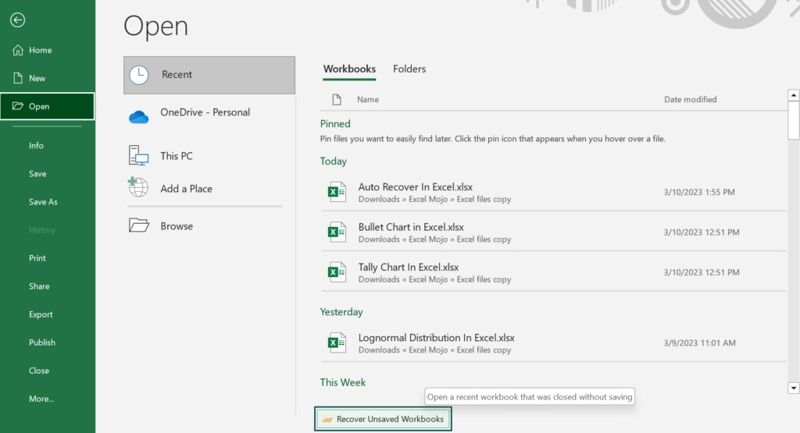
Βήμα 1. Ανοίξτε το MS Excel από την επιφάνεια εργασίας σας.
Βήμα 2. Πηγαίνετε στο Αρχεία μενού και επιλέξτε Ανοικτό στην πλαϊνή μπάρα.
Βήμα 3. Πατήστε Πρόσφατα βιβλία εργασίας, μετακινηθείτε προς τα κάτω και κάντε κλικ Ανάκτηση μη αποθηκευμένων βιβλίων εργασίας.
Βήμα 4. Αφού ανοίξετε το αρχείο Excel, κάντε κλικ στο Αποθήκευση ως κουμπί στη γραμμή ειδοποιήσεων.
Βήμα 5. Ακολουθήστε τις οδηγίες για να αποθηκεύσετε το έγγραφό σας.
Μέρος 3: Πώς να ανακτήσετε το Excel από την Αυτόματη Ανάκτηση
Η Αυτόματη Ανάκτηση του Excel είναι μια λειτουργία ενσωματωμένη στο MS Excel. Σας βοηθά να ανακτήσετε μια προηγούμενη έκδοση ενός αρχείου Excel μετά την αποθήκευση ή την κατάργηση της αποθήκευσης. Να θυμάστε ότι αυτή η λειτουργία λειτουργεί μόνο σε βιβλία εργασίας που έχουν αποθηκευτεί τουλάχιστον μία φορά.
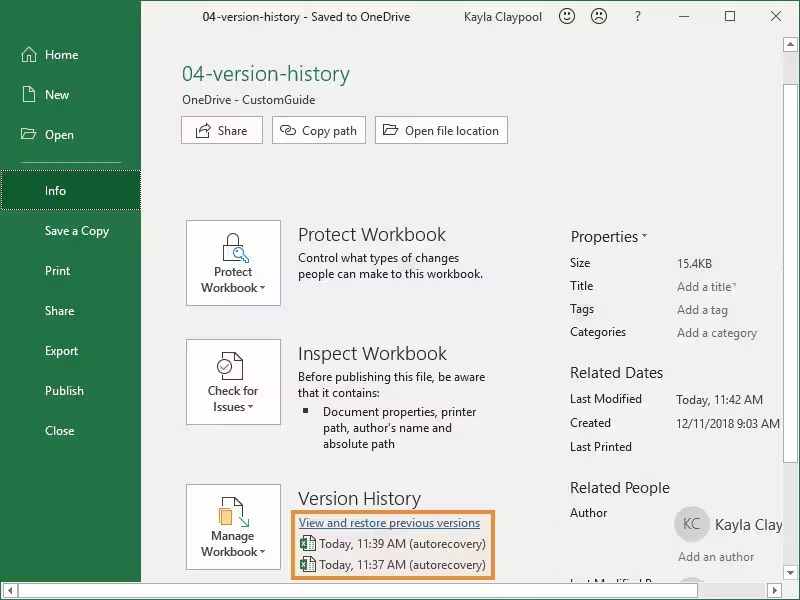
Βήμα 1. Ανοίξτε ένα κενό βιβλίο εργασίας στο MS Excel.
Βήμα 2. Πηγαίνετε στο Αρχεία κάντε κλικ στο μενού Πληροφορίες.
Βήμα 3. Εντοπίστε το Διαχείριση Βιβλίου εργασίας ενότητα και επιλέξτε τη σωστή έκδοση.
Βήμα 4. Στη συνέχεια, αποθηκεύστε το ως αρχείο Excel.
Σημείωση: Μπορείτε επίσης να μεταβείτε στη θέση του αρχείου αυτόματης ανάκτησης του Excel και να ανοίξετε την κατάλληλη έκδοση του αρχείου Excel.
Μέρος 4: Πώς να ανακτήσετε το χαμένο Excel από τον Κάδο Ανακύκλωσης
Όταν διαγράφετε κατά λάθος ένα αρχείο Excel, αυτό θα μετακινηθεί στον φάκελο "Κάδος Ανακύκλωσης". Πριν αδειάσετε τον Κάδο Ανακύκλωσης, μπορείτε να ανακτήσετε γρήγορα το χαμένο αρχείο Excel. Ακολουθούν τα βήματα για να ανακτήσετε το έγγραφο Excel σας με Ανάκτηση κάδου ανακύκλωσης.
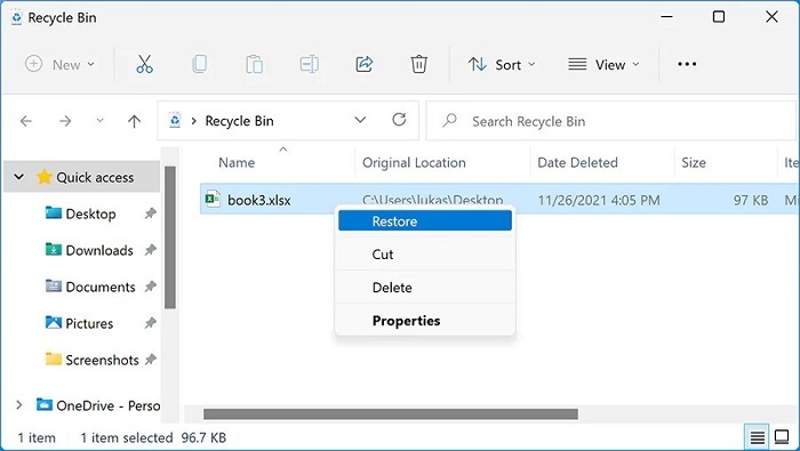
Βήμα 1. Ανοίξτε το πρόγραμμα Recycle Bin στην επιφάνεια εργασίας σας ή σε μια Εξερεύνηση αρχείων.
Βήμα 2. Βρείτε το διαγραμμένο ή χαμένο αρχείο Excel και επιλέξτε το.
Συμβουλή: Για να ανακτήσετε πολλά αρχεία, πατήστε το Ctrl κουμπί και κάντε κλικ σε κάθε στοιχείο.
Βήμα 3. Κάντε δεξί κλικ σε ένα επιλεγμένο αρχείο Excel και επιλέξτε ΕπαναφοράΑν θέλετε να ανακτήσετε τα αρχεία σε άλλη θέση, σύρετέ τα και αποθέστε τα στον φάκελο προορισμού.
Μέρος 5: Πώς να ανακτήσετε το αντικατασταθέν Excel από αντίγραφο ασφαλείας
Εάν έχετε ενεργοποιήσει το Να δημιουργείτε πάντα αντίγραφα ασφαλείας λειτουργία στο MS Excel, μπορείτε να ανακτήσετε ένα υπολογιστικό φύλλο Excel από το αντίγραφο ασφαλείας. Αυτή η μέθοδος λειτουργεί για οποιοδήποτε αρχείο Excel που έχετε αποθηκεύσει.
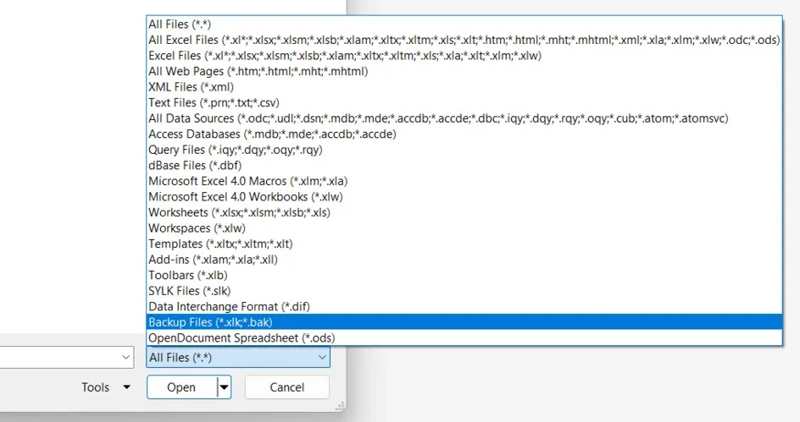
Βήμα 1. Πηγαίνετε στο Αρχεία μενού στο Excel.
Βήμα 2. Πατήστε Ανοικτό στην πλαϊνή μπάρα και πατήστε Αναζήτηση.
Βήμα 3. Μεταβείτε στον φάκελο όπου είναι αποθηκευμένο το χαμένο αρχείο Excel.
Βήμα 4. Κάντε κλικ στο Ολα τα αρχεία επιλογή, μετακινηθείτε προς τα κάτω και επιλέξτε Αρχεία αντιγράφων ασφαλείας.
Βήμα 5. Ανοίξτε το κατάλληλο αρχείο XLK και, στη συνέχεια, αποθηκεύστε το ως αρχείο Excel.
Μέρος 6: Πώς να ανακτήσετε το διαγραμμένο Excel από το OneDrive
Μερικοί άνθρωποι δημιουργούν αντίγραφα ασφαλείας των βιβλίων εργασίας του Excel τους στο OneDrive. Εφόσον διαγράψετε ή αντικαταστήσετε ένα σημαντικό αρχείο Excel, μπορείτε να ανακτήσετε γρήγορα τις διαγραμμένες πληροφορίες του Excel από τον λογαριασμό σας OneDrive.
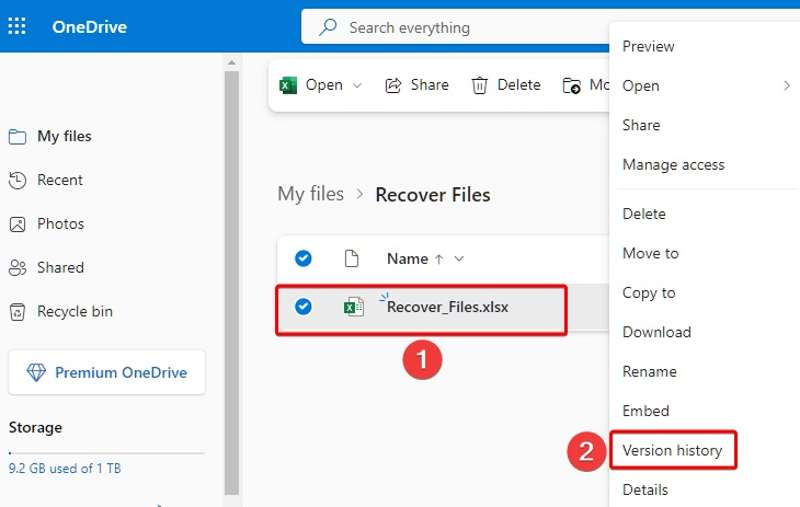
Βήμα 1. Συνδεθείτε στο OneDrive με τον λογαριασμό Microsoft που διαθέτετε.
Βήμα 2. Βρείτε το έγγραφο Excel που θέλετε να ανακτήσετε, κάντε δεξί κλικ πάνω του και επιλέξτε Ιστορικό εκδόσεων.
Βήμα 3. Στη συνέχεια, κάντε δεξί κλικ στη σωστή έκδοση και επιλέξτε Επαναφορά or Λήψη.
Μέρος 7: Πώς να ανακτήσετε τον κωδικό πρόσβασης του Excel μέσω μακροεντολής VBA
Εάν το αρχείο Excel σας είναι κρυπτογραφημένο, μπορείτε να ανακτήσετε τον χαμένο κωδικό πρόσβασης μακροεντολής VBA του Excel δωρεάν online χρησιμοποιώντας το εργαλείο αφαίρεσης κωδικών πρόσβασης VBA. Είναι εντελώς δωρεάν και μπορεί να σας βοηθήσει να αποκρυπτογραφήσετε έναν κωδικό πρόσβασης VBA χωρίς να εγκαταστήσετε τίποτα.
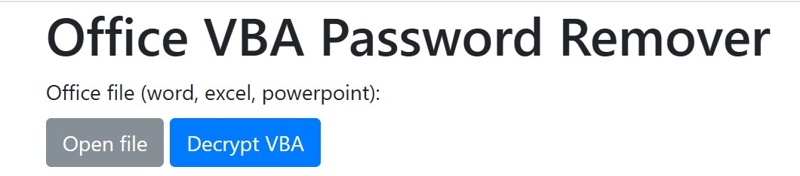
Βήμα 1. Μεταβείτε στο VBA Password Remover στο πρόγραμμα περιήγησής σας.
Βήμα 2. Πατήστε Άνοιγμα αρχείου και ανεβάστε το κρυπτογραφημένο αρχείο Excel.
Βήμα 3. Επιτυχία Αποκρυπτογράφηση VBA, κατεβάστε το αρχείο και ανοίξτε το στο Excel.
Βήμα 4. Τύπος άλλος + F11 για να ανοίξετε το έργο VBA και κάντε κλικ στο Ναι.
Βήμα 5. Πατήστε Εργαλεία και επιλέξτε Ιδιότητες VBAProject.
Βήμα 6. Μεταβείτε στο Απάτη καρτέλα και καταργήστε την επιλογή Κλείδωμα έργου για προβολή.
Βήμα 7. Τέλος, κάντε κλικ OK.
Συμπέρασμα
Αυτός ο οδηγός παρουσίασε επτά μεθόδους για να να ανακτήσετε τα αρχεία του Excel σε διάφορες καταστάσεις. Μπορείτε να επιλέξετε μια κατάλληλη μέθοδο και να ακολουθήσετε τα βήματά μας για να ανακτήσετε τις πληροφορίες σας. Το Apeaksoft Data Recovery είναι μια ευέλικτη λύση για την ανάκτηση των βιβλίων εργασίας και των φύλλων εργασίας σας. Εάν έχετε άλλες ερωτήσεις σχετικά με αυτό το θέμα, γράψτε τες κάτω από αυτήν την ανάρτηση.
Σχετικά άρθρα
Πώς να επαναφέρετε το MacBook Pro; Θα πρέπει να είναι ζωτικής σημασίας όταν πρέπει να σκουπίσετε όλα τα προσωπικά σε αυτό, να τα επαναφέρετε στις εργοστασιακές ρυθμίσεις ή να επιδιορθώσετε κάποια προβλήματα.
Όταν πρόκειται για την επαναφορά του iPod, υπάρχουν πολλοί διαφορετικοί τρόποι. Και ποια είναι πιο αποτελεσματική. Κάντε κλικ εδώ για να μάθετε τις λεπτομέρειες.
Η λειτουργία ανάκτησης σε Mac είναι μια ενσωματωμένη λειτουργία σχεδιασμένη για την αποκατάσταση του προβλήματος Mac και την επιδιόρθωση του δίσκου. Εδώ θα μάθετε πώς να εισάγετε και να χρησιμοποιείτε τη λειτουργία ανάκτησης σε Mac.
Είναι αναστατωμένος όταν χάνετε μερικά σημαντικά δεδομένα του τηλεφώνου Android, εδώ είναι οι καλύτερες λύσεις για την ανάκτηση δεδομένων τηλεφώνου.

